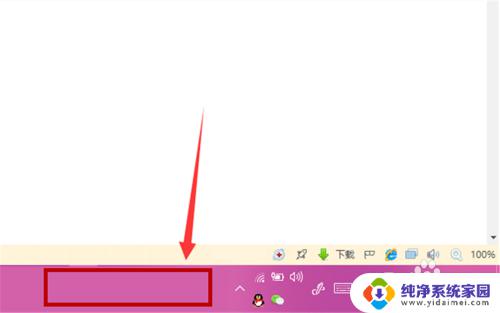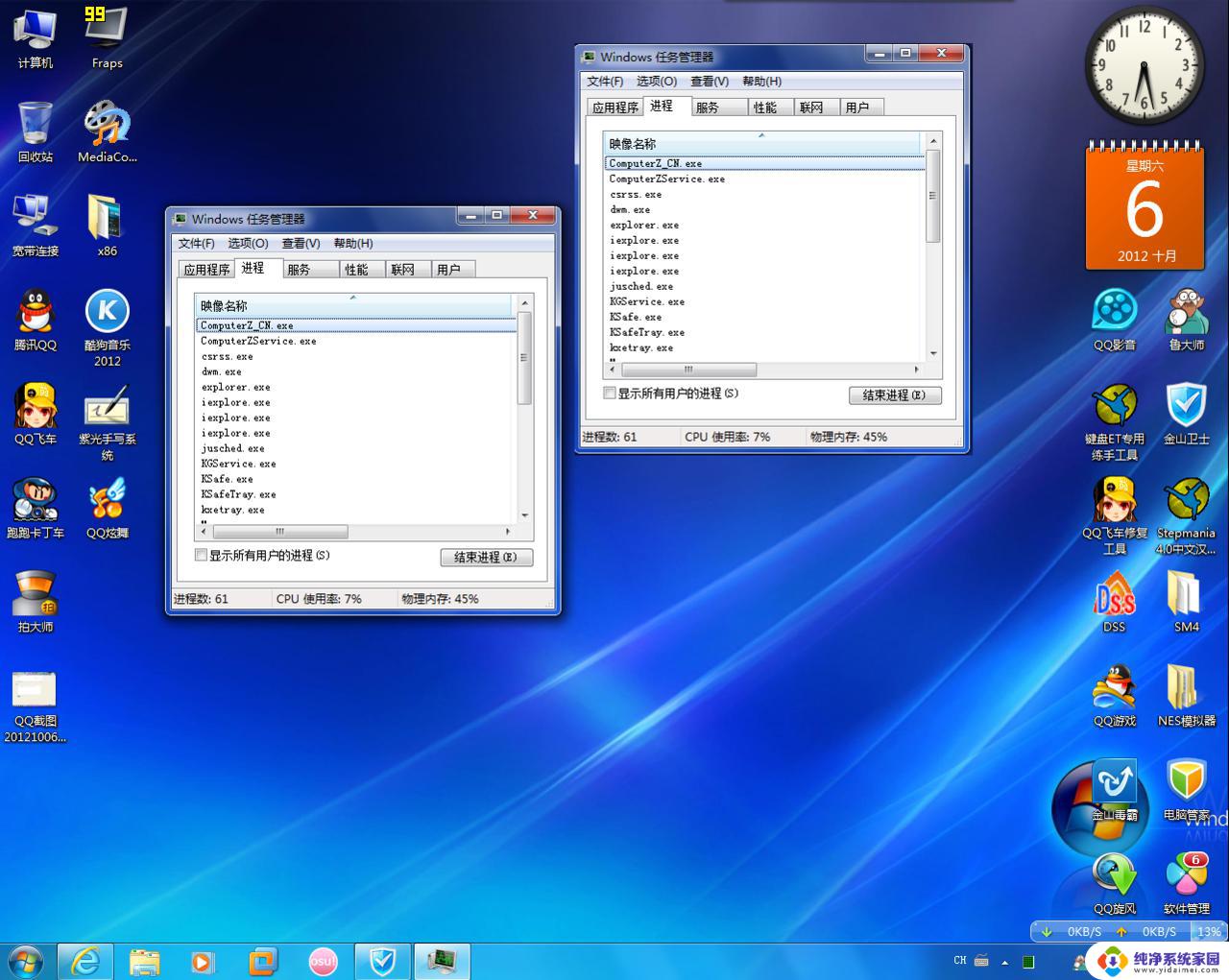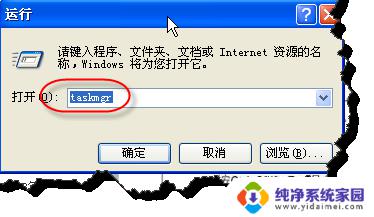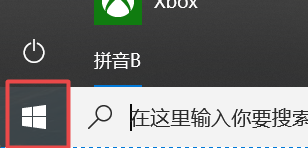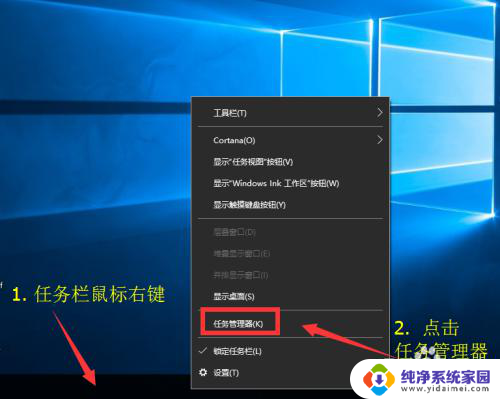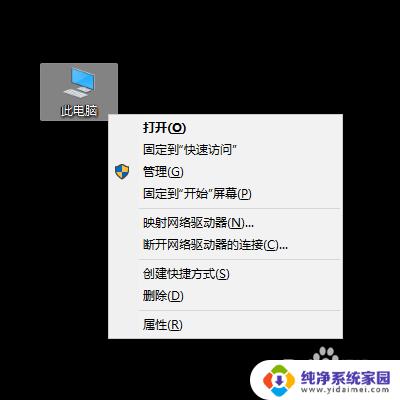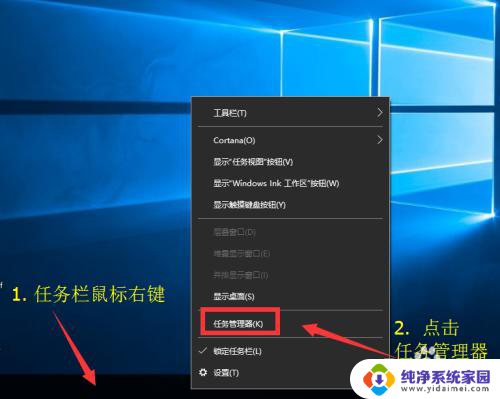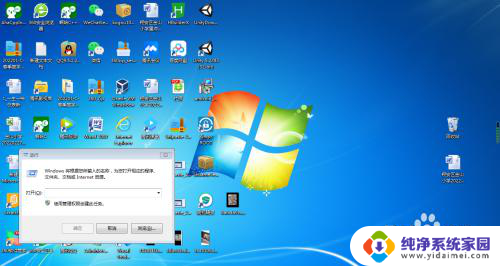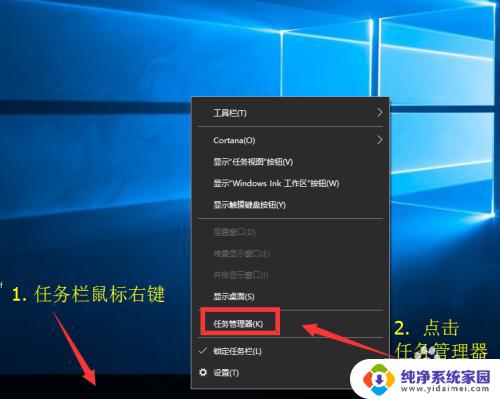任务管理器服务无法开启 任务管理器中的本地服务怎么查看
更新时间:2024-02-04 10:37:18作者:xiaoliu
任务管理器是Windows操作系统中一个非常重要的工具,它能够帮助我们监控和管理正在运行的程序和进程,有时候我们可能会遇到任务管理器无法开启的情况,这给我们的电脑使用带来了一些不便。当任务管理器服务无法开启时,我们该如何来解决这个问题呢?我们可以通过查看任务管理器中的本地服务来找到问题的根源。在本文中我们将介绍如何查看任务管理器中的本地服务,帮助您解决任务管理器无法开启的困扰。
步骤如下:
1.鼠标右键任务栏空白处,如下图所示。

2.然后选择列表中的“任务管理器”,如下图。
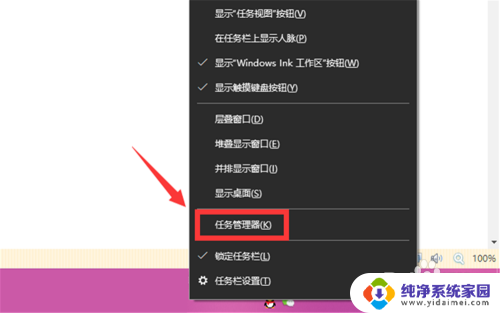
3.打开“任务管理器”以后,点击“服务”项。

4.切换以后,点击下面的“打开服务”。如下图指示处。
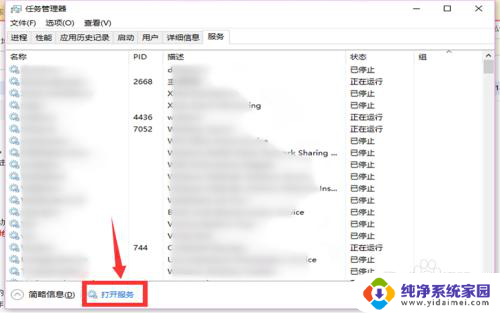
5.就能看到“服务(本地)”了。
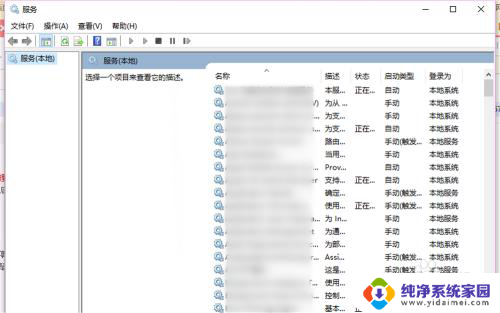
6.全文步骤总结:
1、鼠标右键任务栏空白处;
2、选择列表中的“任务管理器”;
3、点击“服务”项;
4、点击下面的“打开服务”;
5、看到“服务(本地)”。
以上是任务管理器服务无法启动的全部内容,如果您遇到这种情况,可以尝试按照小编的方法解决,希望对大家有所帮助。